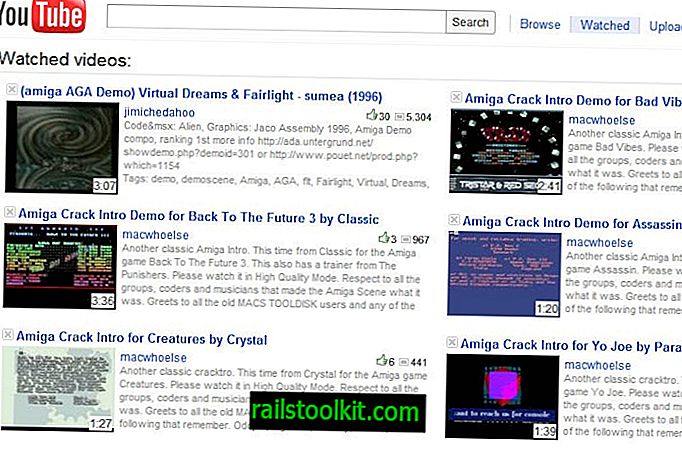Man vasarā mēdz būt vairāk zvanu un e-pastu, kuros tiek lūgta palīdzība ar datoru saistītām problēmām, nekā jebkurā citā sezonā.
Galvenais iemesls tam - tas nav zinātnisks, bet tikai balstīts uz manu pieredzi - ir tas, ka vides temperatūras paaugstināšanās dēļ datori biežāk pārkarst.
Ja datora komponents pārkarst, piemēram, procesors vai videokarte, tas var automātiski izslēgties vai tā vietā uzreiz paklīst vai avarēt.
Ir dažas lietas, kuras var darīt, lai novērstu pārkaršanu. Mans pirmais ieteikums šajos gadījumos ir atvērt apvalku, notīrīt komponentus un īpaši ventilatorus no putekļiem un pārliecināties, ka gaiss caur ierīci plūst pareizi.
Lai arī tas dažreiz ir viss, kas nepieciešams, it īpaši, ja lietotājs ir smags smēķētājs, dažreiz ar to var nepietikt. Vēl viena zemu izmaksu iespēja ir pievienot jaunus sistēmas ventilatorus vai aizstāt esošos.
Ja, piemēram, izmantojat noklusējuma procesora ventilatoru un pamanāt, ka CPU visu laiku pārkarst, iespējams, vēlēsities iegādāties labāku ventilatoru, lai uzlabotu tā dzesēšanu.
PC temperatūras monitori
Jūs varat palaist programmatūru jūsu sistēmā, lai uzraudzītu datora komponentu temperatūru. Tas sniedz jums informāciju par minimālo, vidējo un maksimālo temperatūru, kā arī var darboties kā brīdinājuma signāls, kas brīdina, kad komponenti gatavojas pārkarst.
Tomēr šīs metodes efektivitāte lielā mērā ir atkarīga no aparatūras. Sensoriem jābūt pieejamiem uz mātesplates un citiem komponentiem, lai iegūtu temperatūras rādījumus.
Lielāko daļu laika programmas var iegūt, lai nolasītu CPU, videokartes un cieto disku temperatūru.
| Programmas nosaukums | Procesors | GPU | Cietais disks | Mātesplate | Nortbridža | Min / Max |
| Core Temp | Jā | Nē | Nē | Nē | Nē | Jā |
| CPU termometrs | Jā | Nē | Nē | Nē | Nē | Nē |
| HWMonitor | Jā | Jā | Jā | Jā | Jā | Jā |
| HWInfo | Jā | Jā | Jā | Jā | Jā | Jā |
| OCCT | Jā | Nē | Nē | Nē | Nē | Jā |
| Atveriet aparatūras monitoru | Jā | Jā | Jā | Jā | Jā | Jā |
| Realtemp | Jā | Jā | Nē | Nē | Nē | Jā |
| Speccy | Jā | Jā | Jā | Jā | Nē | Nē |
| Speedfan | Jā | Jā | Jā | Jā | Jā | Nē |
HWMonitor

Programma ir pieejama kā pārnēsājama versija un instalētājs. Kad esat to palaidis, tas parādīs dažādu informāciju par instalētajiem aparatūras komponentiem.
Tas ietver procesora, videokartes, mehānisko cieto disku un sensoru temperatūru mātesplatē.
Temperatūra tiek parādīta pēc Celsija un pēc Fārenheita. Lai gan lielāko daļu nolasījumu var viegli identificēt, CPU temperatūra ir norādīta, piemēram, procesoram, dažus nav tik viegli noteikt.
TMPIN0, TMPIN1 un TMPIN2 vērtības jo īpaši ir problemātiskas. Šķiet, ka tie ir sensori mātesplatē, kas piedāvā CPU, mosfet un Northbridge temperatūras nolasījumus.
HWMonitor apkopo pašreizējās vērtības, kā arī minimālās un maksimālās vērtības, kamēr tā darbojas. Jūs varētu palaist programmu noteiktā dienā un pārbaudīt minimālās un maksimālās vērtības tās beigās, lai uzzinātu, cik augsta temperatūra darba dienā paaugstinās.
Speedfan
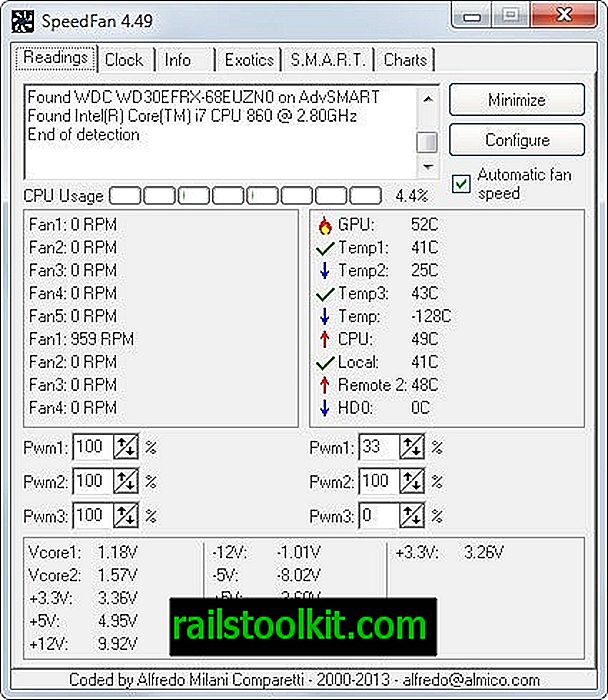
Speedfan ir temperatūras monitors, ko var izmantot arī, lai manuāli vai automātiski mainītu sistēmas ventilatoru ātrumu, pamatojoties uz sistēmas temperatūru.
Sākotnēji tas parāda temperatūras rādījumus. Daži ir viegli identificējami, piemēram, GPU un CPU, bet citi nav. Šajā sakarā ir jāpiemin Temp1 līdz Temp3 vērtības, piemēram, temp vai 2. tālvadība.
Varat pārslēgties uz cilni diagrammas, lai parādītu temperatūras diagrammas atsevišķiem komponentiem, taču nav iespējas parādīt minimālās vai maksimālās vērtības, izmantojot Speedfan.
Lai gan tas tā ir, iespēja mainīt ventilatoru ātrumu, pamatojoties uz paziņotajām vērtībām, padara to par interesantu iespēju lietotājiem, kas jutīgi pret troksni un kuri vēlas, lai dators pēc iespējas klusētu, kamēr tas darbojas.
Speccy
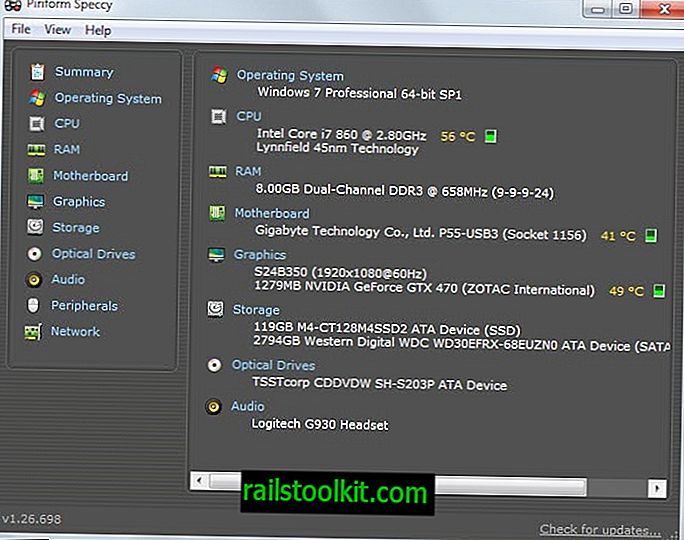
Programmu izstrādājusi Piriform, kas vislabāk pazīstama ar pagaidu failu tīrītāju CCleaner. Tas ir pieejams kā pārnēsājama versija un instalētājs.
Programma parāda startējamo informāciju par instalēto aparatūru un ierīcēm. Kopsavilkuma lapā ir uzskaitītas galvenās sastāvdaļas, ieskaitot temperatūru.
Testa datorā tas parāda CPU, grafiskā adaptera, cietā diska un mātesplates temperatūru.
Lai gan tas ir mazāk nekā tādas programmas kā Speedfan vai HWMonitor displejs, bieži vien tas ir pietiekami, lai sekotu personālajiem datoriem temperatūras līmenim.
Katra komponenta temperatūra tiek atjaunināta reāllaikā, bet vecākas temperatūras vērtības netiek reģistrētas, lai no programmatūras nesaņemtu maksimālās vai minimālās vērtības.
Core Temp
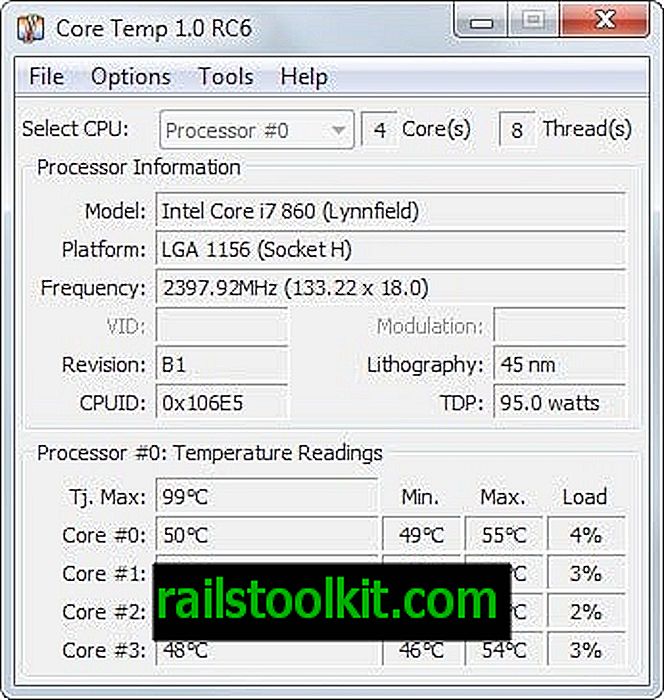
Programma parāda procesora temperatūras rādījumus. Tas parāda minimālos, maksimālos un pašreizējos tempus katram procesora kodolam atsevišķi, kā arī izceļ slodzi.
Tas atbalsta vairākas interesējošās papildu funkcijas, tostarp reģistrēšanu, pārkaršanas aizsardzības konfigurēšanas iespējas, kas var palaist programmu vai izslēgt datoru, ja tiek sasniegta temperatūras slieksnis, un servera komponentu, lai iegūtu nolasījumus tīklā.
CPU termometrs
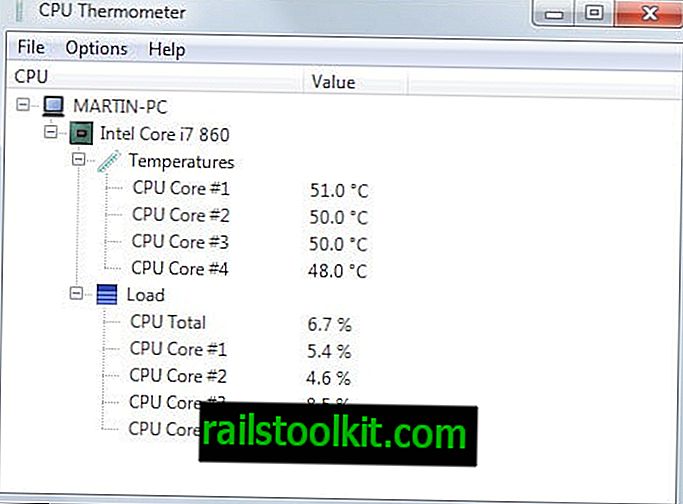
Programma ierobežo temperatūras nolasījumus procesoram. Tas daudzos aspektos attiecas uz ierobežotu Core Temp versiju, jo tas nedara neko daudz, kā tikai parāda pašreizējo temperatūru un katras CPU kodolu slodzes.
Ņemiet vērā, ka tas prasa Microsoft .NET Framework.
HWInfo
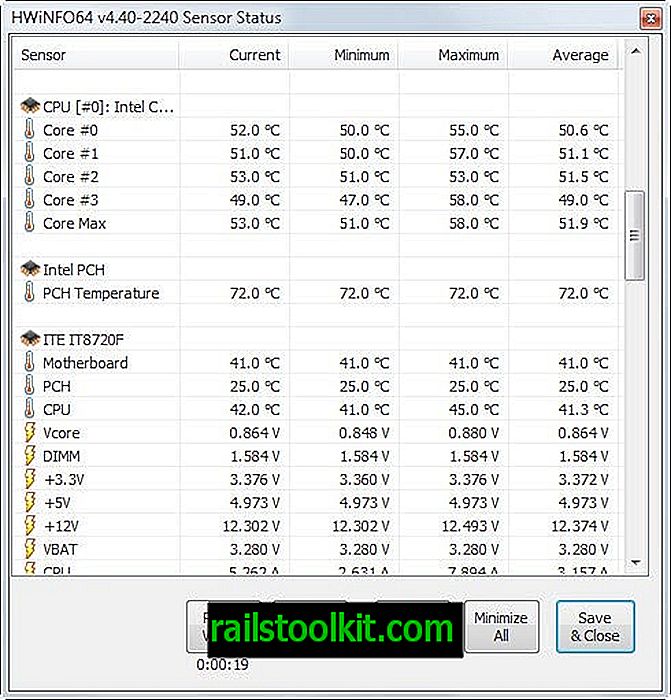
HWInfo parāda tik daudz informācijas par datora aparatūru, ka tas ir gandrīz biedējošs. Viena no tās funkcijām ir spēja veikt vaicājumus visiem sensoriem un pēc tam parādīt visas atgrieztās vērtības.
Šeit jūs atradīsit temperatūras rādījumus, kas sakārtoti pēc strāvas, min, max un vidējām vērtībām. Dažiem komponentiem tas parāda papildu informāciju. Tā vietā, lai tikai parādītu, piemēram, GPU temperatūru, tas parāda arī apkārtējās vides temperatūru.
HWInfo ir pieejams kā pārnēsājama versija un instalētājs.
OCCT
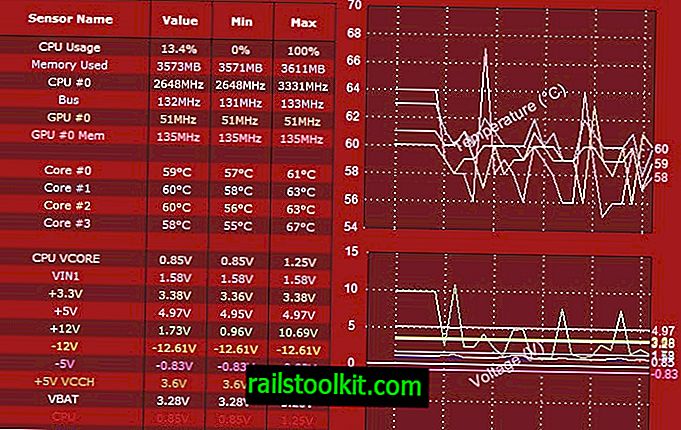
OCCT ir stabilitātes testēšanas programma kā tās kodols. Tas var pārbaudīt procesa, videokartes un barošanas avotu stabilitāti, kas var noderēt, ja mēģināt noteikt, cik labi komponenti veic temperatūras paaugstināšanos.
Programma, kas ir pieejama kā pārnēsājama versija un instalētājs, parāda tikai CPU temperatūras rādījumus. Lai gan tas tā ir, tas parāda papildu sensora rādījumus, piemēram, spriegumus vai ātrumu.
Atveriet aparatūras monitoru
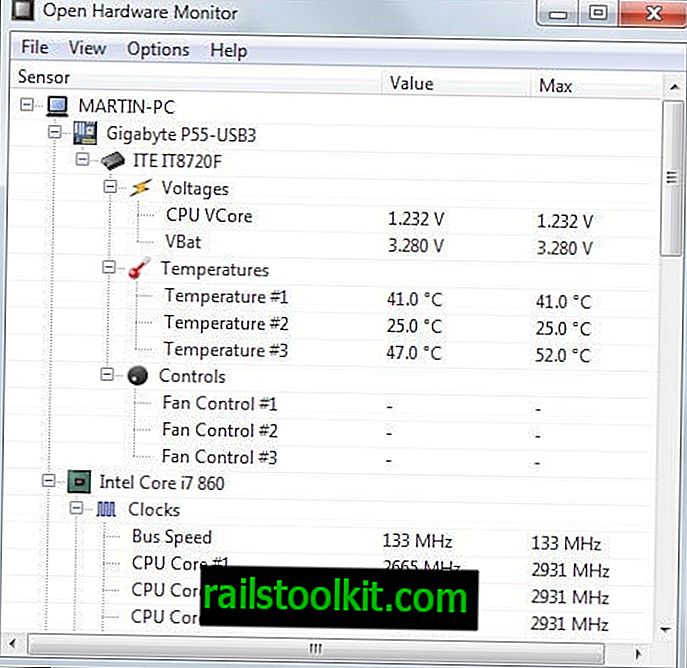
Open Hardware Monitor daudzējādā ziņā izskatās kā HWMonitor. Es parādu CPU, GPU, cieto disku un montāžas paneļa temperatūru palaišanas laikā.
Pēc noklusējuma tā minimālo temperatūras vērtību neuzrāda, bet jūs to varat iespējot, izmantojot skata izvēlni. Papildus temperatūras rādījumu atjaunināšanai reāllaikā tas atbalsta arī attālo piekļuvi, kuru varat iespējot, izmantojot opciju izvēlni.
RealTemp

Portatīvā programma parāda plašu informāciju par procesora temperatūru. Savā saskarnē tas parāda pašreizējās, kā arī minimālās un maksimālās vērtības.
Atjauninājums : tas var arī parādīt GPU temperatūru. Tas vispirms jāiespējo iestatījumos.
Šeit ir iekļauts lasīšanas laiks, ko vairums programmu nepiedāvā. Klikšķis uz iestatījumiem ļauj konfigurēt trauksmes signālus, kad temperatūra sasniedz slieksni.
RealTemp tiek piegādāts ar etalonu, kuru varat palaist, un iespēju veikt sensora testu.
Alternatīva: Bios
Jūs varat ievadīt datora BIOS, nospiežot taustiņu, parasti DEL, F1, F2 vai F12. Taustiņš, kas jānospiež, tiek parādīts sākuma ekrānā.
Iekļūstot bios, jūs varat atrast arī šeit uzskaitītos temperatūras rādījumus. Mans Windows 8 dators tiek piegādāts, piemēram, ar ASUS UEFI Bios, un tas uzreiz parāda procesora un mātesplates temperatūru.
Tas var jums palīdzēt, ja dators atsakās sāknēt, jo jūs varat pārbaudīt CPU un mātesplates temperatūras rādījumus, lai uzzinātu, kurš kļūst pārāk karsts (ar nosacījumu, ka vaininieks ir viens no diviem).
: Vai trūkst jūsu iecienītās programmas? Kopīgojiet to ar visiem komentāru sadaļā zemāk.